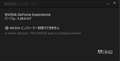���̃y�[�W�̃X���b�h�ꗗ�i�S2026�X���b�h�j![]()
| ���e�E�^�C�g�� | �i�C�X�N�`�R�~�� | �ԐM�� | �ŏI���e���� |
|---|---|---|---|
| 2 | 1 | 2024�N12��12�� 10:57 | |
| 4 | 8 | 2024�N12��10�� 23:38 | |
| 5 | 0 | 2024�N12��9�� 09:19 | |
| 3 | 0 | 2024�N12��7�� 10:33 | |
| 3 | 0 | 2024�N12��7�� 09:37 | |
| 0 | 0 | 2024�N12��7�� 03:12 |
- �u����̍i���݁v�̖��ԐM�A�������͍ŐV1�N�A�����ς݂͑S���Ԃ̃N�`�R�~��\�����Ă��܂�
OS��windows11Pro 24h2�̃p�\�R���ł��B
���̏��ɓ����Ă����ƁA �u�J���z�[���i�v���r���[�j������܂����A���Ȃ̂ł����H
�f�X�N�g�b�v�̃^�X�N�o�[�́u�X�^�[�g�v���N���b�N���E��́u���ׂ�>�v���N���b�N���uWindows�c�[���v���N���b�N
![]() 2�_
2�_
�E�uDev Home�i�v���r���[�j�v�̓��{�ꖼ�ŁA���̃T�C�g�ɉ��Ȃ̂����f�ڂ���Ă��܂��B
�薼��Dev Home �Ƃ�
URL��https://learn.microsoft.com/ja-jp/windows/dev-home/
�E�A���C���X�g�[������ɂ́A���̃T�C�g�����Ȃ�����{���Ă��������B
�薼������ɒlj������ Dev Home (Preview) ���A���C���X�g�[��
URL��https://nonsubject.arinco.org/2024/09/uninstall-windows-devhome.html�@
�����ԍ��F25996058
![]() 0�_
0�_
GeForce Experience���C���X�g�[�����ĊJ�����Ƃ�����摜�̂悤�ȕ\�L���o�܂����B�Ώ��@�������Ă��������B�T�C�g�����낢��T���Ă݂܂������悭�킩��Ȃ��Ăł��܂���B
�p�\�R���̃X�y�b�N���ȉ��̒ʂ�ł�
CPU intel Core i7-14700F
RAM 32G
GPU NVIDEA GeForce RTX 4060Ti
�ł��B�����Ă��������B
![]() 0�_
0�_
����H
���b�Z�[�W���������A�V�����o�[�W��������Ă�ƌ������e�Ȃ̂ŁAGeForceExperience�̓C���X�g�[���ς݂ł́H
�����ԍ��F25994347�@�X�}�[�g�t�H���T�C�g����̏�������
![]() 2�_
2�_
�ߋ��Ɉ�x�_�E�����[�h�������Ƃ�����܂��B���̏ꍇ�ǂ������炢�����킩��܂����H���낢��Ə��S�҂Ȃ̂ł킩��Ȃ��Ă����܂���B
�����ԍ��F25994355
![]() 0�_
0�_
Nvidia app�������Ă邩��A�C���X�g�[���̕K�v�Ȃ��̂ł́H
�����ԍ��F25994376�@�X�}�[�g�t�H���T�C�g����̏�������
![]() 0�_
0�_
���ɃC���X�g�[���ς݂Ȃ�A���ׂẴA�v���̈ꗗ�̒��ɂ���NVIDIA Corporation�̒���GeForce Experience�����邩�A�풓���Ă���̂Ȃ�AALT+Z�̃V���[�g�J�b�g�L�[�ŋN�������悤�ȁB
�����ԍ��F25994385
![]() 1�_
1�_
nVidia apps�ɓ�������Ă�̂ŁA���܂́A���ɃC���X�g�[���Ƃ��K�v�Ȃ��Ȃ��Ă܂��ˁB
nVidia Apps�ł������悤�ȋ@�\����������Ă���Ǝv���܂���
�����ԍ��F25994413�@�X�}�[�g�t�H���T�C�g����̏�������
![]() 0�_
0�_
��NT-2012����
NVIDIA Corporation�͂ǂ��ɂ���܂����Hwindows�̂��ׂẴA�v�����ĂƂ������Ă�������܂���A����ALT�{Z����������NVIDEA�̃A�v���̂�������ɏo�Ă��܂��B
�����ԍ��F25994470
![]() 0�_
0�_
�g���Ȃ����p�������������ꂽ�悤�ɁA
NVIDIA��GeForce Experience�͔p�~����ANVIDIA�A�v���ɓ�������܂����B
�ł��̂ŁAGeForce Experience�Ɠ����̊������g���̃p�\�R���̒��Ɋ��ɂ����Ԃł��B
�����ԍ��F25994490
![]()
![]() 0�_
0�_
��NT-201��NT-2012����
�킩��܂����A���肩�ǂ��������܂����I
�����ԍ��F25994495�@�X�}�[�g�t�H���T�C�g����̏�������
![]() 1�_
1�_
Windows11_�^�X�N�o�[�́m�ʒm�x���n���\���ɂ���ɂ́A�Q�̕��@������܂��B
�@A�D���[�J���O���[�v�|���V�[�Ǘ��c�[���ō\������
�@B�D���W�X�g����ύX����
�����ł́A�ȒP�ȁuA�v�̕��@���L�ڂ��܂��B
���菇��
1.���[�J���O���[�v�|���V�[�G�f�B�^�[���N������B
�@�@�m�X�^�[�g�n���E�N���b�N���m�t�@�C�������w�肵�Ď��s�n���ugpedit.msc�v�Ɠ��́��mOK�n���N���b�N�B
�@�A���[�J���O���[�v�|���V�[�G�f�B�^�[���\�������B
2.�ʒm�x�����\���ɐݒ肷��B
�@�@�m���[�U�[�̍\��] �� [�Ǘ��p�e���v���[�g] �� [�^�X�N�o�[�ƃX�^�[�g���j���[] �ֈړ�����B
�@�A[�ʒm�ƃA�N�V�����Z���^�[���폜����] ���_�u���N���b�N�B
�@�B[���\��]���\���ɂ���ꍇ�� [�L��] ��I�����A[OK] ���N���b�N���܂��B
�@�@�@���\������ꍇ�� [���\��] ��I�����A[OK] ���N���b�N���܂��B
3.�ݒ�f���邽�߂ɁA�p�\�R�����ċN������B
�����
�Q�l�T�C�g�薼=Windows 11 - �^�X�N�o�[�̒ʒm�x�����\���ɂ�����@
![]() 5�_
5�_
windows11�́u�������v�u�y�C���g�v ��OS�̃A�v����
�uMicrosoft Store�v�̃_�E�����[�h�́m�X�V�v���O�������擾����n�{�^�����N���b�N����
�ŐV�o�[�W�����ɍX�V�o���܂���
![]() 3�_
3�_
windows11Pro 23h2 �̃p�\�R���� 24h2��WindowsUpdate�ōX�V���o���܂���
�G�f�B�V�����FWindows 11 Pro
�o�[�W�����F24H2
OS �r���h�F26100.2454
![]() 3�_
3�_
Windows 11 Insider Preview 10.0.22635.4580 (ni_release)�� Beta Channel�ɗ��܂����B
![]() 0�_
0�_
�N�`�R�~�f������
�V���s�b�N�A�b�v���X�g
-
�y�~�������̃��X�g�zO11D mini v2 White CL Hydroshift II build
-
�y�~�������̃��X�g�zO11D mini v2 White SL no LCD build
-
�y�~�������̃��X�g�z�������̂ς�����
-
�y�~�������̃��X�g�zPC�\��20251031
-
�y�~�������̃��X�g�z���C��PC�č\��
���i.com�}�K�W��
���ڃg�s�b�N�X
- �m�[�g�p�\�R����������9�I�I �p�r�ʂ̃R�X�p�ŋ����f���y2025�N10���z

�m�[�g�p�\�R��
- �p�i�\�j�b�N �u���[���C���R�[�_�[�̂�������5�I�I ���S�Ҍ����̑I�ѕ�������y2025�N10���z

�u���[���C�EDVD���R�[�_�[
- �r���[�J�[�h �X�^���_�[�h��JRE CARD�̈Ⴂ�͉��H ��ׂĂ킩�����u���܂��g�����v

�N���W�b�g�J�[�h
�i�p�\�R���j
OS�\�t�g
�i�ŋ�5�N�ȓ��̔����E�o�^�j